
XPSViewer ist ein Reader, der mit Windows 7 geliefert wird und sich an die Bildschirmbreite anpassen kann. Viele Benutzer möchten es jedoch verwenden, wissen aber nicht, wie man XPSViewer im Windows 7-System öffnet. Tatsächlich ist die Methode sehr einfach. Wir zeigen Ihnen, wie Sie XPSViewer auf einem Windows 7-System öffnen.
1. Öffnen Sie die Methode: Starten Sie (oder drücken Sie die Windows-Taste) und wählen Sie „Alle Programme“.
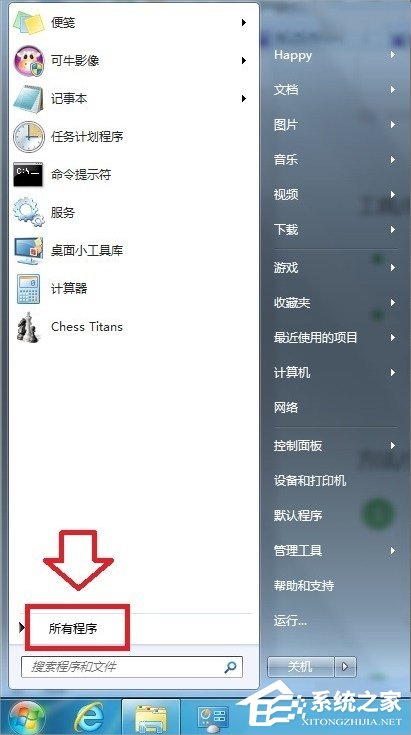
2. Klicken Sie zum Öffnen auf XPSViewer.
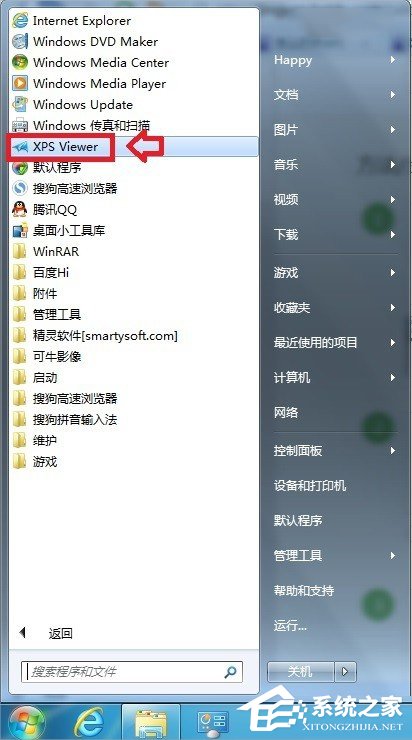
Alternativ kann das Betriebssystem durch Eingabe des Schlüsselworts XPSViewer in das Suchfeld des Startmenüs automatisch den XPS Reader suchen und öffnen.
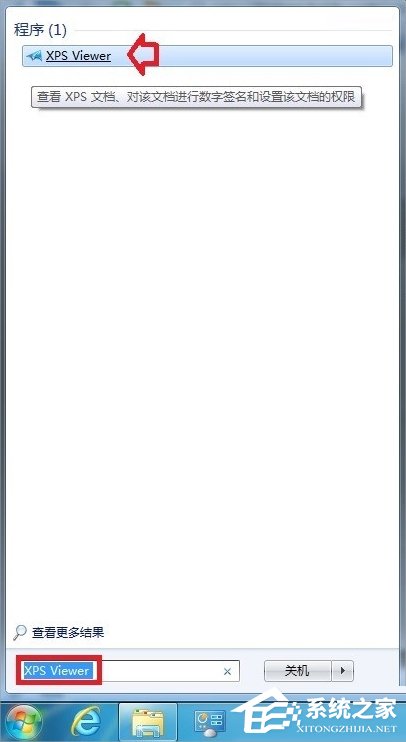
4. Klicken Sie mit der rechten Maustaste auf das XPSViewer-Ziel: %systemrot%system32xpsrchvw.exe und kopieren Sie es (Strg+C).
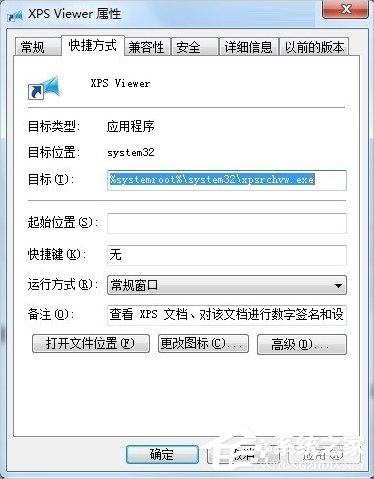
5. Mit anderen Worten (oder fügen Sie Strg+V ein): %systemrot%system32xpsrchvw.exe Klicken Sie auf OK, und Sie können auch den XPSviewer-Reader öffnen.
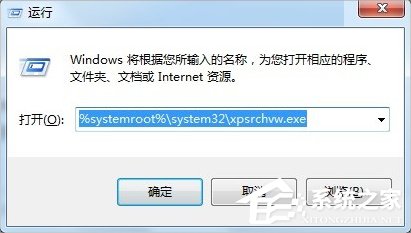
Wenn das XPSViewer-Programm nicht aktiviert ist und die Seite nicht geöffnet werden kann, können Sie die folgenden Schritte ausführen, um das Programm aufzurufen: Start → Systemsteuerung → Programme und Funktionen.
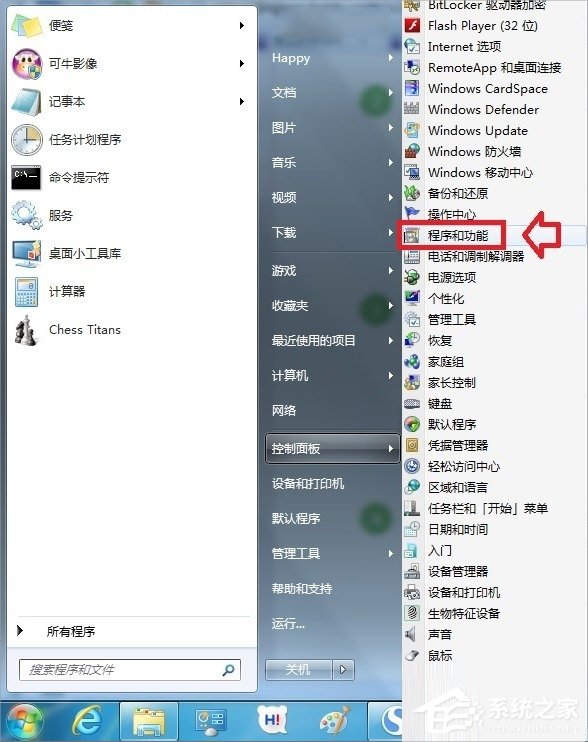
7. Programme und Funktionen – Windows-Funktionen ein- oder ausschalten (Ladevorgang, bitte warten).
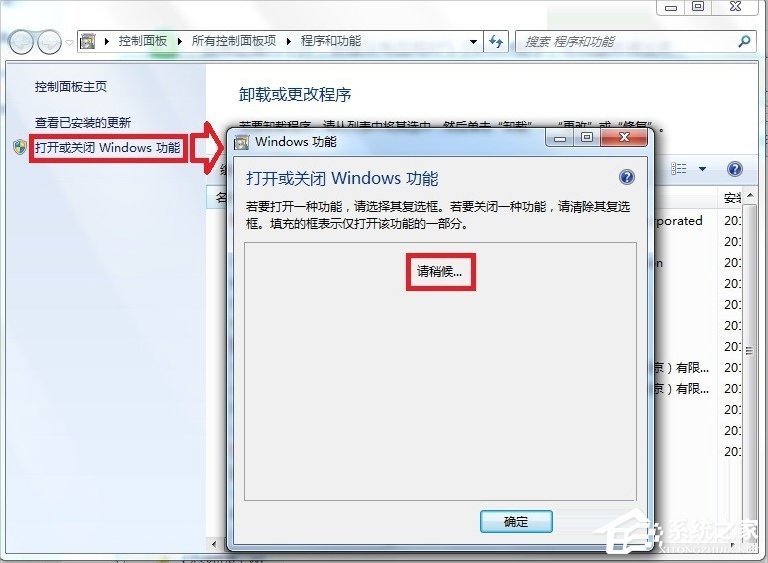
8. Windows-Funktionen ein- oder ausschalten – XPS-Dienste aktivieren (falls nicht erforderlich, Auswahl entfernen) – OK.
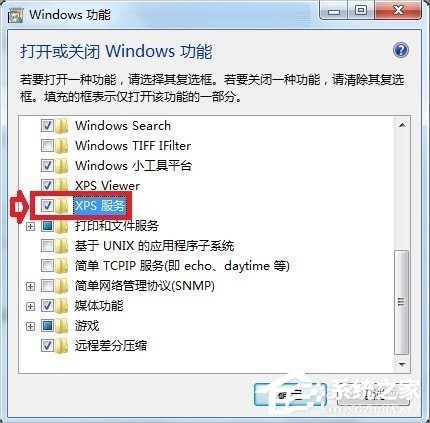
9. Nach dem Öffnen des XPSViewer-Programms gibt es nur drei einfache Menüs: Datei, Berechtigungen und Signatur.
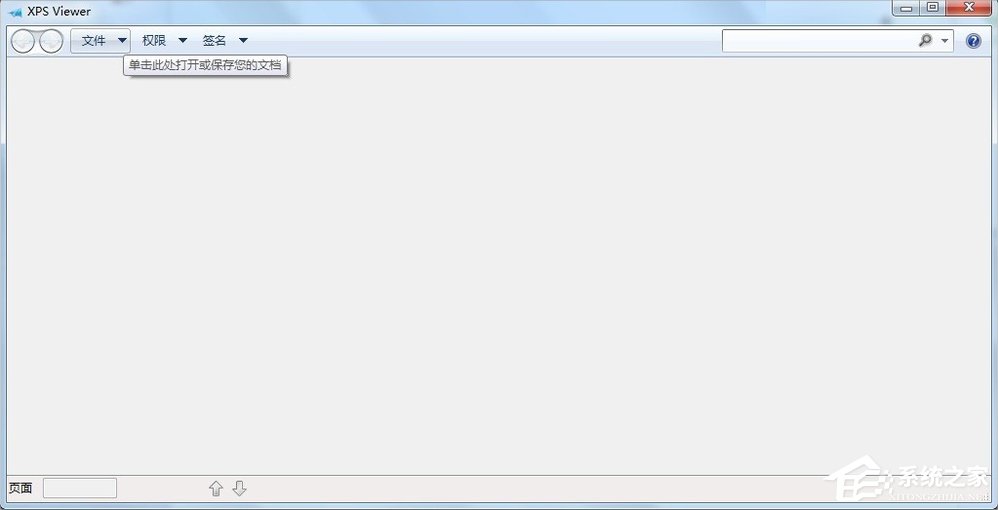
10. Sie können spezielle XPS-Dateien öffnen oder auf klicken, um alle Dateien zu öffnen (nicht alle Dateien können geöffnet werden).
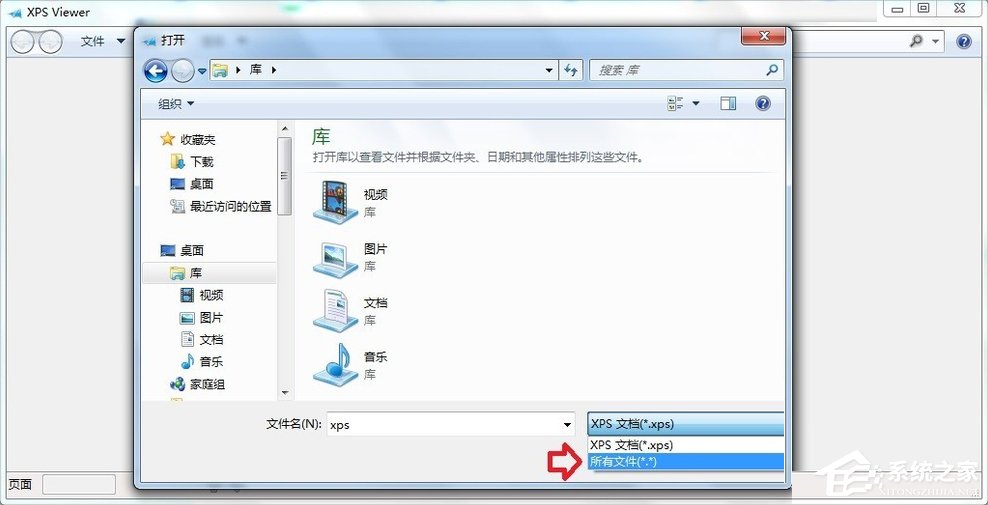
11. Wenn die Datei im XPS-Format gespeichert ist, kann sie gedruckt werden und ist nicht einfach zu ändern.
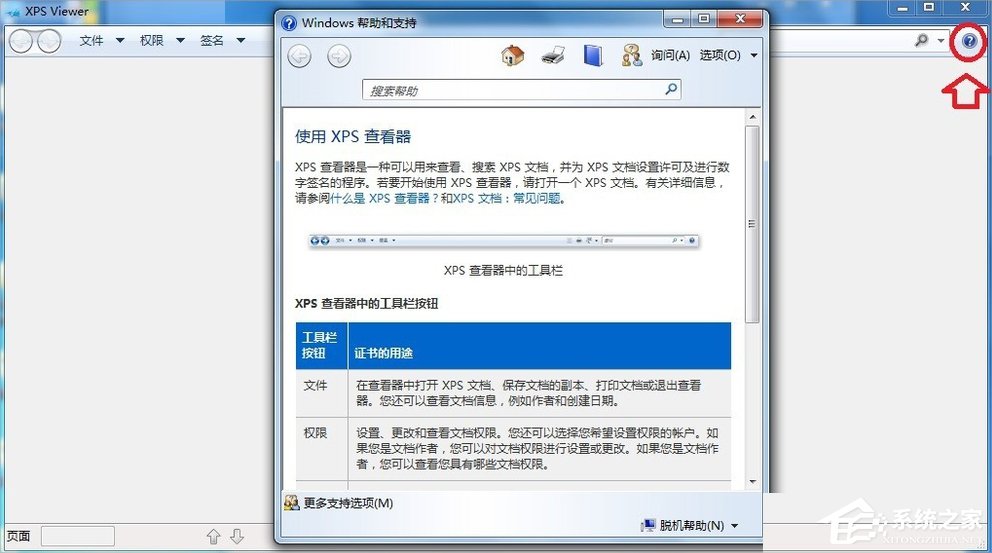
12. Wenn Sie es nicht verstehen, können Sie Hilfe und Support nachschlagen. Hier finden Sie eine detaillierte Einführung in die Menüfunktionen.
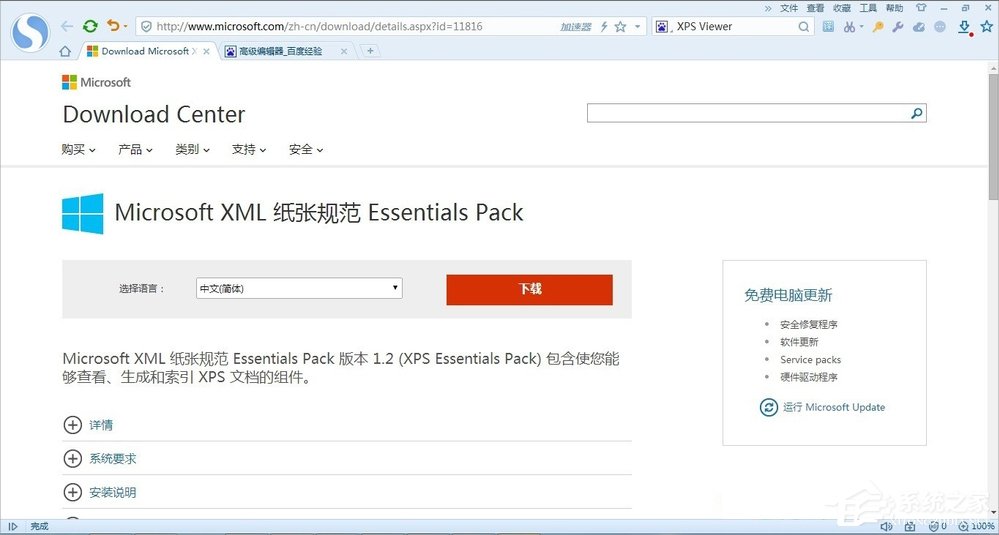
13. Wenn Sie das Betriebssystem WindowsXP verwenden, ist der XPSViewer-Reader nicht im Lieferumfang enthalten, kann aber von der offiziellen Website von Microsoft heruntergeladen werden.
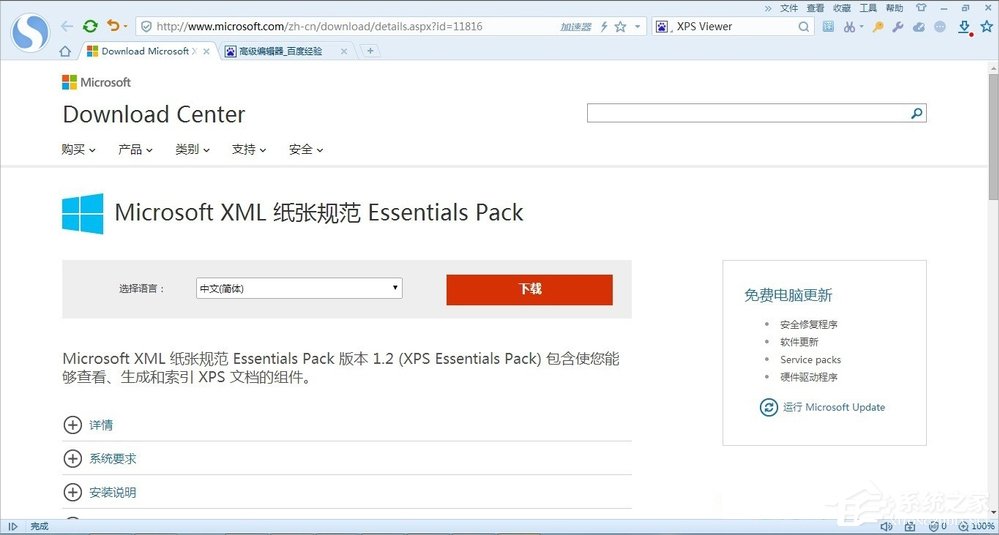
14. Unterstützte Betriebssysteme (im Lieferumfang von Windows 7 enthalten), WindowsServer2003, WindowsVista, WindowsXP.
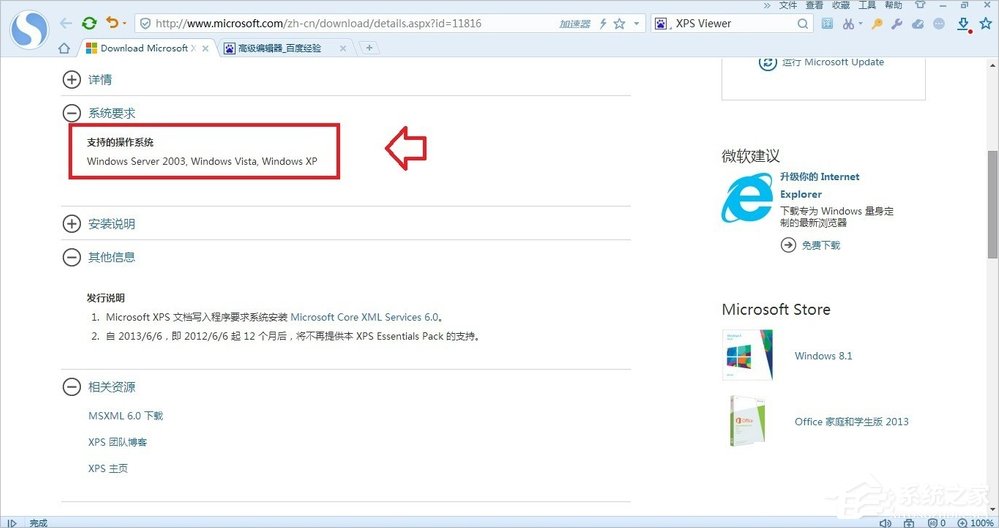
Das Obige ist die Lösung zum Öffnen von XPSViewer im Windows 7-System. Wir stellen zunächst sicher, dass die XPSViewer-Funktion aktiviert ist, dann können wir sie in allen Anhängen oder Suchprogrammen öffnen.
Das obige ist der detaillierte Inhalt vonSo öffnen Sie XPSViewer im Windows 7-System. Für weitere Informationen folgen Sie bitte anderen verwandten Artikeln auf der PHP chinesischen Website!
 Windows prüft den Portbelegungsstatus
Windows prüft den Portbelegungsstatus
 Überprüfen Sie die Portbelegungsfenster
Überprüfen Sie die Portbelegungsfenster
 Windows-Fotos können nicht angezeigt werden
Windows-Fotos können nicht angezeigt werden
 Überprüfen Sie den Status der belegten Ports in Windows
Überprüfen Sie den Status der belegten Ports in Windows
 Windows kann nicht auf den freigegebenen Computer zugreifen
Windows kann nicht auf den freigegebenen Computer zugreifen
 Automatisches Windows-Update
Automatisches Windows-Update
 Windows Boot Manager
Windows Boot Manager
 Tastenkombinationen für den Windows-Sperrbildschirm
Tastenkombinationen für den Windows-Sperrbildschirm




